Windows10是目前流行的微软操作系统之一,它融合了Windows 7和Windows 8的优点,并引入了许多新功能和改进,例如Win10引入了全新的浏览器Microsoft Edge、支持虚拟桌面功能、引入了Windows Hello面部识别和指纹识别功能等等。

总的来说,Win10是一个功能强大、用户友好、安全性高的操作系统,可以使您的工作效率和电脑使用体验得到明显提升。
预防数据丢失:电脑功能虽然强大,但谁也不能保证一台电脑在寿终正寝之前不会遇到各种各样的故障和问题。做好数据备份,可以防止电脑因故障造成数据丢失。
保护数据安全:电脑数据可能会因为病毒、误操作、硬盘故障等原因损坏,这时如果拥有完整的数据备份,数据损坏后我们可以从备份中恢复文件,保障了数据的安全。
节省时间成本:数据丢失后我们会花费大量的精力和财力去做数据恢复,工作和学习也将被迫中断,拥有数据备份后我们完全可以在短时间内找回数据,极大地节省了时间和金钱成本。
升级或更换新设备:当我们想更换电脑硬盘或者升级电脑系统时,我们可以把电脑数据乃至电脑系统都备份到新的设备上,这样一来就不需要重装系统和重装软件了,个人的系统设置也能原封不动地保留下来。
一、文件历史:文件历史是Windows 10的一个自动备份工具,它可以定期备份您的个人文件和文件夹。
二、Windows备份和还原是另一个备份工具,这个工具可以帮助您创建系统映像和备份文件。
三、系统映像备份:Windows 10还提供了系统映像备份功能,可以创建整个系统的映像备份。
四、易我备份专家(EaseUS Todo Backup Home),这是一款专业的电脑数据备份软件,可以帮助您备份电脑文件和电脑系统,并且提供了多种备份模式,非常方便。
下载Windows版本

点击Windows 10“开始”按钮,选择“设置”图标,选择“更新和安全”选项。
在“更新和安全”设置界面中,选择左侧菜单中的“文件历史”。
在“文件历史”设置界面中,点击“添加驱动器”以选择备份目标,可以选择外部硬盘、网络驱动器等作为备份目标。
然后,将“文件历史”设置中的“文件历史”开关调至“打开”状态,以启用文件历史备份功能。
点击“更改备份频率”以选择备份的频率(每小时、每天、每周等),点击“更改高级设置”可以进一步配置备份内容,选择要备份的文件夹和文件类型。

在Windows10的菜单中搜索“控制面板”并点击打开,然后点击“备份和还原(Windows7)”。
点击“设置备份”按钮,选择要备份的目标位置,可以是外部硬盘、网络位置等。
选择要备份的内容,可以选择备份整个系统(系统映像)或选择手动选择文件和文件夹进行备份。

在Windows10的菜单中搜索“控制面板”并点击打开,然后点击“备份和还原(Windows7)”。
点击“创建系统映像”选项,选择要备份系统映像的目标位置。
在系统映像备份向导中,选择要备份的系统驱动器以及其他驱动器,并点击“下一步”继续。
在确认备份设置后,点击“开始备份”按钮,系统将开始创建系统映像备份。
下载Windows版本
下载安装好易我备份专家(EaseUS Todo Backup Home)后,您可以参考下面的文件备份步骤来备份您的Win10电脑文件。
步骤1.创建文件备份任务

步骤2.选择需要备份的文件

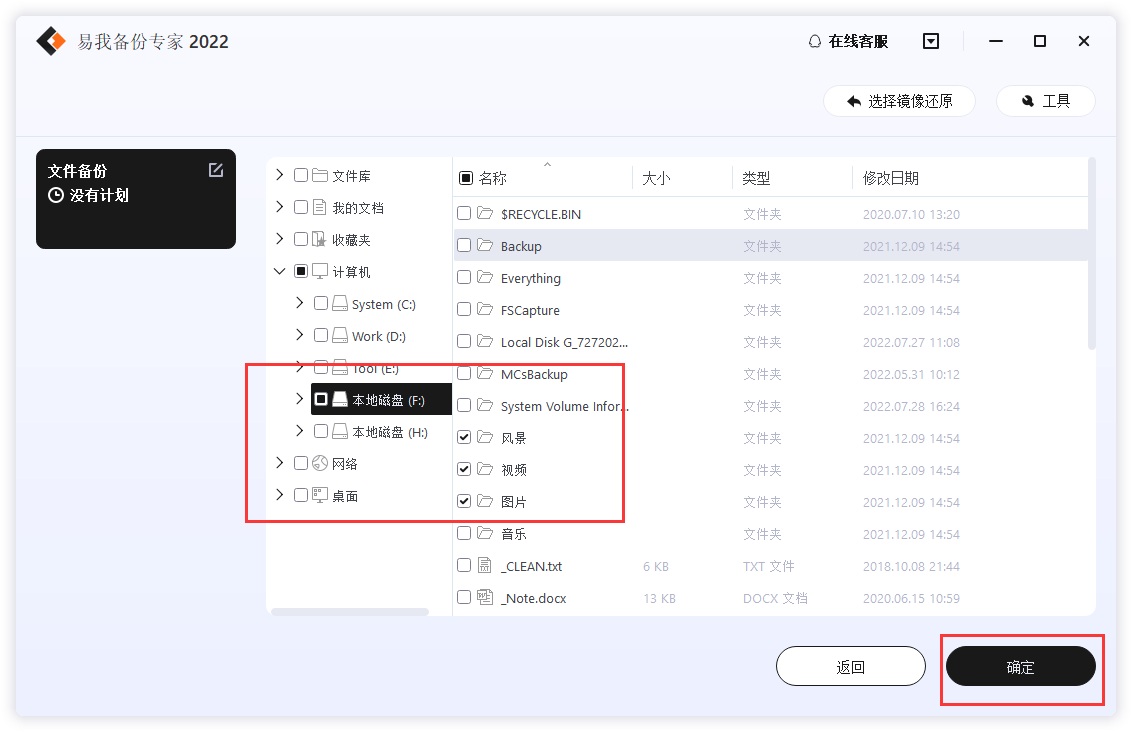
步骤3.设置备份文件的存放位置(本地磁盘或外置磁盘)


步骤4.开始备份文件


如果你对备份有更高的要求,可以在备份前,点击“选项”进行个性化设置,关于这些高级功能的详细介绍,请访问易我备份专家(EaseUS Todo Backup Home)用户指南!
提示:
◆ 备份选项、备份计划、备份过滤和备份通知不是备份的先决条件,如果不需要,可以不用设置。
文件历史、Windows备份和还原、系统映像备份和易我备份专家(EaseUS Todo Backup Home)是四个Win10系统备份软件,在上文中我们分别展示了这四个备份软件的备份方法,当您需要备份电脑数据时,不妨参考本文。